共有メールを作成します。
補足
- 以下の項目は、システム設定画面より設定されています。システム管理者へご確認ください。
- 一度に送信できる件数
- 一回に送信できる添付ファイルサイズ
▶ メールを作成する
- メニューより、
共有メールアイコンをクリックします。
⇒「共有メール/メールアカウント」画面が表示されます。 - アカウントを選択します。
⇒メールの一覧画面が表示されます。 - ボタンをクリックします。
⇒新規登録画面が表示されます。 - 必要事項を入力し、ボタンをクリックします。
※メール送信時、ファイルが添付されているかどうかチェックすることが可能です。詳細は、「添付忘れ防止」を参照してください。
※メール送信時、自動でメールBOXに振り分けることができます。詳細は、「送信時の振り分けルール」を参照してください。
| 説明 | ||
|---|---|---|
| 送信者 | 共有メールのメールアカウントが表示されます。 | |
| 宛先 | 手順 | 入力候補に対応した画面設定別に宛先の入力方法を説明します。 ※設定は、以下の画面から変更することができます。 オプション設定>NI Collabo 360>メール/社外メールUIデザイン 【入力候補に対応した画面を使用する場合】 手順1: キーワードを入力し、入力候補から選択してください。 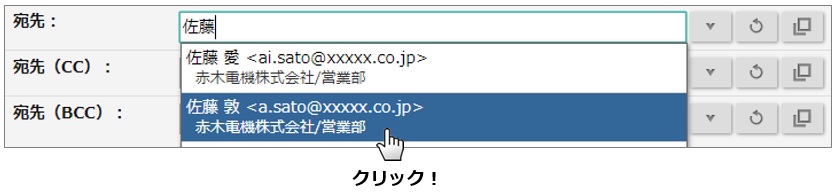 手順2: 直接入力する場合は、メールアドレスをテキスト欄にコピー&ペーストし、「セット:宛先」をクリックするとセットできます。 ※パソコンの場合、「Enter」キーを押すと宛先にセットすることができます。  ※半角カンマ「,」や半角セミコロン「;」で区切ることで、複数の宛先を一度にセットできます。 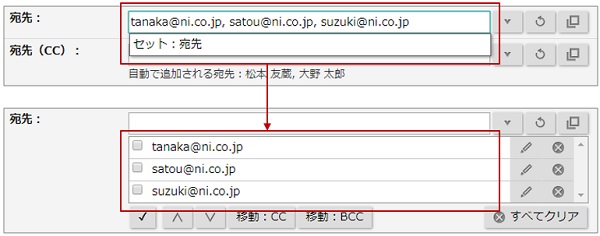 セットした宛先を編集する場合は、編集ボタンをクリックしてください。編集モードに変わったら修正してください。 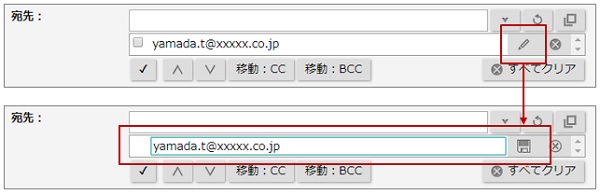 手順3: 選択ボタンから選択してください。 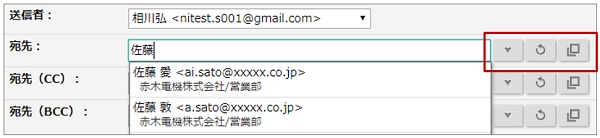 :よく使用する上位100件の宛先を表示し、選択できます。 :最近選択した宛先を表示し、選択できます。 :宛先の検索画面を表示します。探したい情報をピンポイントで検索し、選択できます。 【入力候補に対応した画面を使用しない場合】 手順1: 送信したい人のメールアドレスを直接入力するか、から選択してください。 ⇒「アドレス帳を利用する」 ※直接入力をしようとすると、右より最近送信したアドレスが表示されます。 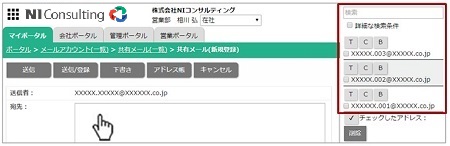 ※『詳細な検索条件』のチェック欄にチェックを入れると社内アドレス帳・アドレス帳・連携製品で絞り込みをすることができます。 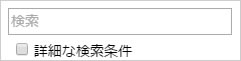 ⇒「『詳細な検索条件』を利用する」 |
| 宛先(TO) | メインで送信したい人は、ここにセットします。 | |
| CC | 参考までという意味あいで送りたい人、またはプロジェクトに関わる人の人数が多い場合、そのすべての人にメールを送信したい場合など、同じ内容の文書を一度にたくさんの人に送付したい場合にこのボタンをクリックして選択します。メール受信者は、送信者が送付した人の名前がすべて表示されますので、誰に届いているかがわかります。 | |
| BCC | CCと同様、一度にたくさんの人にメールを送付したい場合に、このボタンを押して送付する人を選択します。このボタンを選択すると、受け取った相手には宛先表示されません。 | |
| タイトル | 件名を入力します。 | |
| 内容 | メール本文を入力します。 ⇒「リッチテキスト形式で入力する」 作成したテンプレートを使用する場合は、「テンプレート」ボタンをクリックし、選択してください。 テンプレートはオプション設定で作成できます。 ⇒「テンプレート」 | |
| 署名 | 署名を挿入します。 プルダウンメニューから登録済の署名を選択し、をクリックします。 挿入する署名をオプション設定から登録することができます。 ⇒「署名設定」 | |
| 添付ファイル | ファイルを添付するときに使用します。 ⇒「ファイルを添付する/ダウンロードする」 例えば100MBとした場合、100件送信する場合、1MBまでのファイルが添付できます。個人の社外メール及び共有メールに有効です(社内メールには影響しません)。 ※1回に送信できる添付ファイルのサイズは、システム管理者へご確認ください。 あらかじめ文書共有管理に保存されたファイルを添付できます。 文書共有管理からファイルを添付する場合は、「文書共有管理から添付する」ボタンをクリックし、選択してください。 ※以下の条件をすべて満たしていない場合、「文書共有管理から添付する」ボタンは表示されません。 ・文書共有管理機能を使用できること ・文書共有管理の参照権限(自分)または参照権限(他人)があること ・文書共有管理の添付ファイルダウンロード権限があること | |
| 開封確認 | 送信したメールを相手が受け取り、開封したかどうかを確認することができます。「要求する」「要求しない」のいずれかを選択します。要求した場合、相手が開封すると自分宛に開封されましたというメールが届きます。何も設定しない場合には、「要求しない」が標準となっております。 ⇒「開封確認について」 | |
| 重要度 | 必要に応じてプルダウンメニューよりメールの重要度を選択します。 重要度を選択するとメール一覧画面で探しやすくなります。 具体的には、重要度別にメールを抽出することができます。 『通常』以外の重要度にはアイコンが表示されますので、目立たせることができます。 | |
補足
- 開封確認について
開封確認を要求のあるメールを開くと、以下のようなメッセージが表示されます。「OK」ボタンをクリックすると、開封メールを送信することができます。
設定の詳細は、「基本設定」を参照してください。
- 宛先確認について
システム設定またはオプション設定にて宛先確認を使用する設定にしている場合、社外メール送信時に宛先確認ダイアログが表示されます。
アドレス横に表示される「OK」ボタンをクリックし、メール送信対象を選択してください。選択していない宛先にはメール送信されません。
※宛先指定で設定されている送信先は、宛先確認に関係なく送信されます。
- 宛先の自動セットについて
宛先指定を設定している場合、「自動で追加される宛先」欄が表示されます。
宛先指定とはメールを送信時、宛先(CC・BCC)を自動セットする機能です。
※メールアドレスが設定されていない場合、自動セットされません。
※宛先は指定された宛先の標準「メールアドレス」を自動セットします。「名前<メールアドレス>」形式で送信したい場合は、直接入力するかアドレス帳から宛先をセットしてください。
▶ アシストパネル
メールの参照画面や作成画面で、自身のスケジュールや宛先に関連する情報などが表示されます。
詳細については、メール「アシストパネル」を参照してください。
